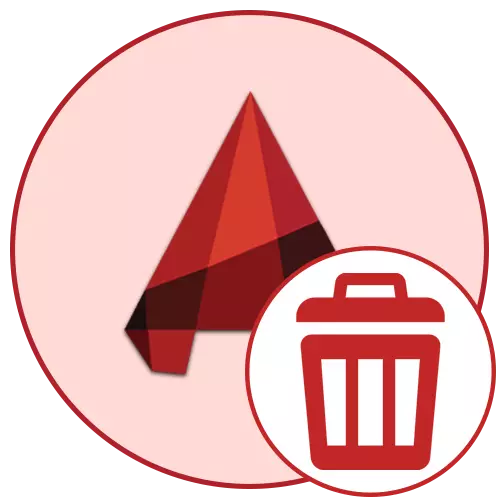
ઑટોકાડ એ સૌથી લોકપ્રિય ડિઝાઇન સિસ્ટમ છે જે વિશ્વભરમાં ઘણા વપરાશકર્તાઓનો સક્રિયપણે ઉપયોગ કરે છે. હવે આ પ્રોગ્રામના કેટલાક સમર્થિત સંસ્કરણો છે, તેમાંના દરેકને અસ્તિત્વમાં છે અને ચોક્કસ કંપનીઓમાં અવતરણ છે. આ સંદર્ભમાં, કેટલાક વપરાશકર્તાઓને અન્ય સીએડીમાં નવી અથવા સંક્રમણ ઇન્સ્ટોલ કરવા માટે એક અને એસેમ્બલીઓને દૂર કરવાની જરૂર પડે છે. આ લેખના ભાગરૂપે, અમે સંપૂર્ણપણે બધા "પૂંછડીઓ" ની વધારાની સફાઈ સાથે સંપૂર્ણ અનઇન્સ્ટોલ કરવાની પ્રક્રિયાને દર્શાવવા માંગીએ છીએ.
કમ્પ્યુટરથી ઑટોકાડને સંપૂર્ણપણે દૂર કરો
આગળ, કાર્યને અમલમાં મૂકવાની બે પદ્ધતિઓ વિગતવાર ચર્ચા કરવામાં આવશે. પ્રથમ ત્રીજા પક્ષના સૉફ્ટવેરનો ઉપયોગ કરવાનો છે, અને ઑપરેટિંગ સિસ્ટમના બીજા બિલ્ટ-ઇન ટૂલ્સનો ઉપયોગ કરવો. આમાંના દરેક વિકલ્પો ચોક્કસ પરિસ્થિતિઓમાં શ્રેષ્ઠ રહેશે, તેથી અમે તેમને સૌ પ્રથમ અભ્યાસ કરવાની ભલામણ કરીએ છીએ, અને તે પછી જ યોગ્ય સૂચનાના અમલ પર જાઓ.જો તમે સ્ટાર્ટઅપ અથવા કાર્ય દરમિયાન વિવિધ ભૂલોની ઘટનાને કારણે ઑટોકાડને દૂર કરવાનું નક્કી કરો છો, તો આવા ક્રાંતિકારી ક્રિયાઓ પેદા કરવા માટે દોડશો નહીં. પ્રથમ ખાતરી કરો કે તમે સંપૂર્ણપણે બધી પદ્ધતિઓ પૂર્ણ કરી છે જે મુશ્કેલીને ઉકેલવામાં મદદ કરી શકે છે. આ કરવા માટે, અમે તમને નીચે આપેલી લિંક્સ પર ક્લિક કરીને અમારી વેબસાઇટ પર વ્યક્તિગત સામગ્રી સાથે પોતાને પરિચિત કરવાની સલાહ આપીએ છીએ.
વધુ વાંચો:
ઑટોકાડમાં જીવલેણ ભૂલ સાથે સમસ્યાઓ ઉકેલવા
ઑટોકાડ પ્રોગ્રામના લોંચ સાથે સમસ્યાઓનું નિરાકરણ
પદ્ધતિ 1: કાર્યક્રમો દૂર કરવા માટે પ્રોગ્રામ્સ
હવે, ઇન્ટરનેટ પર, કોઈપણ વપરાશકર્તા એકદમ અલગ રીતે શોધી શકશે. આમાંની કેટલીક એપ્લિકેશનો સહાયક છે અને ઓએસ સાથે ચોક્કસ ક્રિયાપ્રતિક્રિયાને સરળ બનાવવાનું શક્ય બનાવે છે. આ જોગવાઈના માળખામાં, પ્રોગ્રામ્સ દૂર કરવા માટેના સાધનો ઘટી રહ્યા છે. માનક અર્થ પર તેમનો લાભ એ અસ્થાયી ફાઇલો અને વિવિધ અવશેષ ડેટાને આપમેળે કાઢી નાખવાનો છે. આ વખતે અમે એક ઉદાહરણ માટે CCLENER તરીકે ઓળખાતા જાણીતા સોલ્યુશનને લઈશું.
- યુટિલિટીની અધિકૃત વેબસાઇટ પર જવા માટે ઉપરની લિંક પર જાઓ અને તેને તમારા કમ્પ્યુટર પર ડાઉનલોડ કરો. શરૂ કર્યા પછી, ડાબી પેનલ પર ધ્યાન આપો. અહીં તમારે "ટૂલ્સ" વિભાગમાં જવાની જરૂર પડશે.
- ઇન્સ્ટોલ કરેલ સૉફ્ટવેરની સંપૂર્ણ સૂચિને જોવા માટે "કાઢી નાખો પ્રોગ્રામ" કેટેગરી ખોલો.
- હવે, બધા નામોમાં, ઑટોકાડને શોધો અને ડાબી માઉસ બટનને પંક્તિ પર એકવાર ક્લિક કરીને તેને પ્રકાશિત કરો.
- "અનઇન્સ્ટોલ કરો" બટન સક્રિય થયેલ છે. આ પ્રક્રિયા ચલાવવા માટે તેના પર ક્લિક કરો.
- તમારા કાઢી નાખવાના ઇરાદાને વિકલ્પ પર ક્લિક કરીને ખાતરી કરો કે, જે પૉપ-અપ સૂચનામાં દેખાશે.
- જો ઑટોકાડાલથી સહાયક સાધનોને દૂર કરવામાં આવ્યાં નથી, તો ઉપર બતાવવામાં આવતી સમાન ક્રિયાઓ કરીને તેમને તેમના પોતાના પર સાફ કરો.
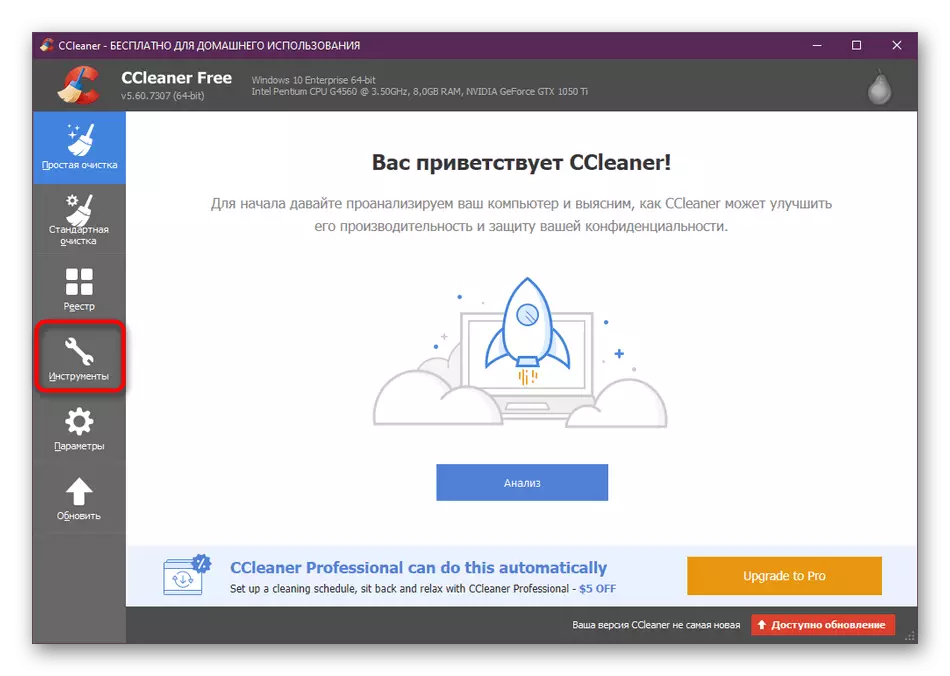
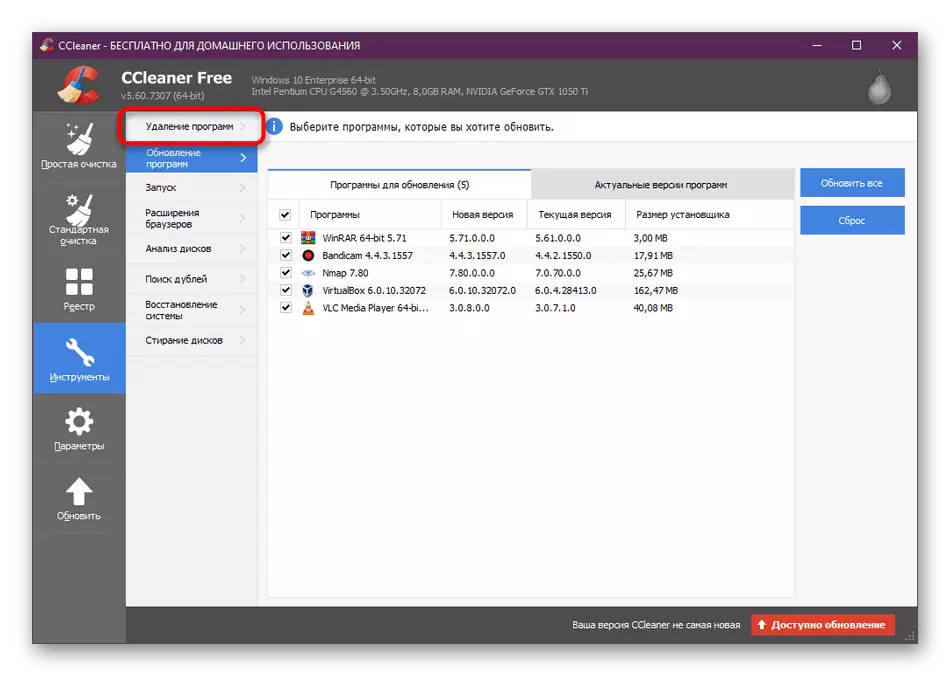
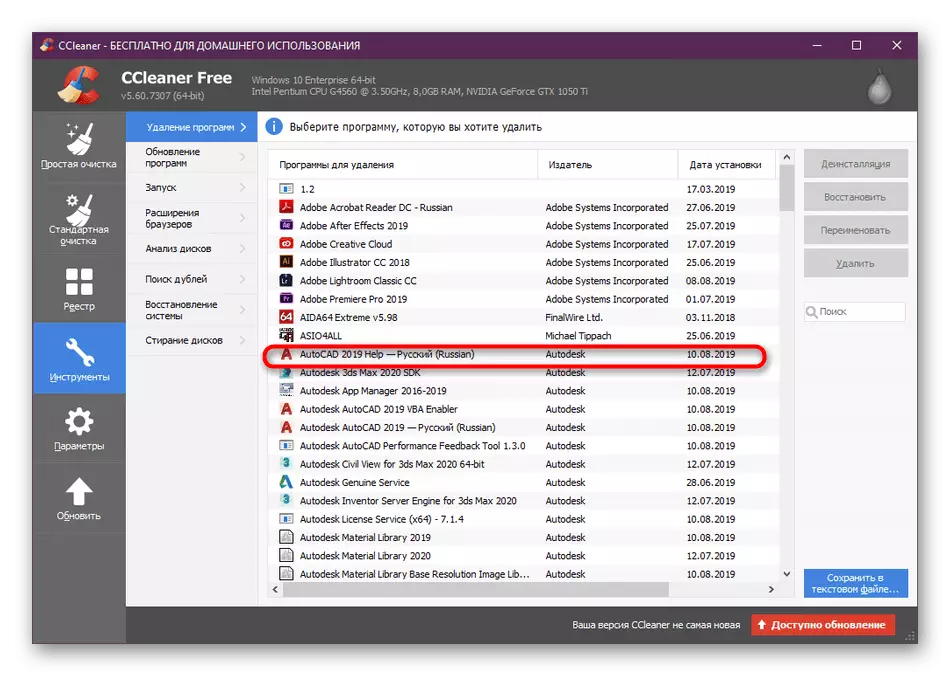


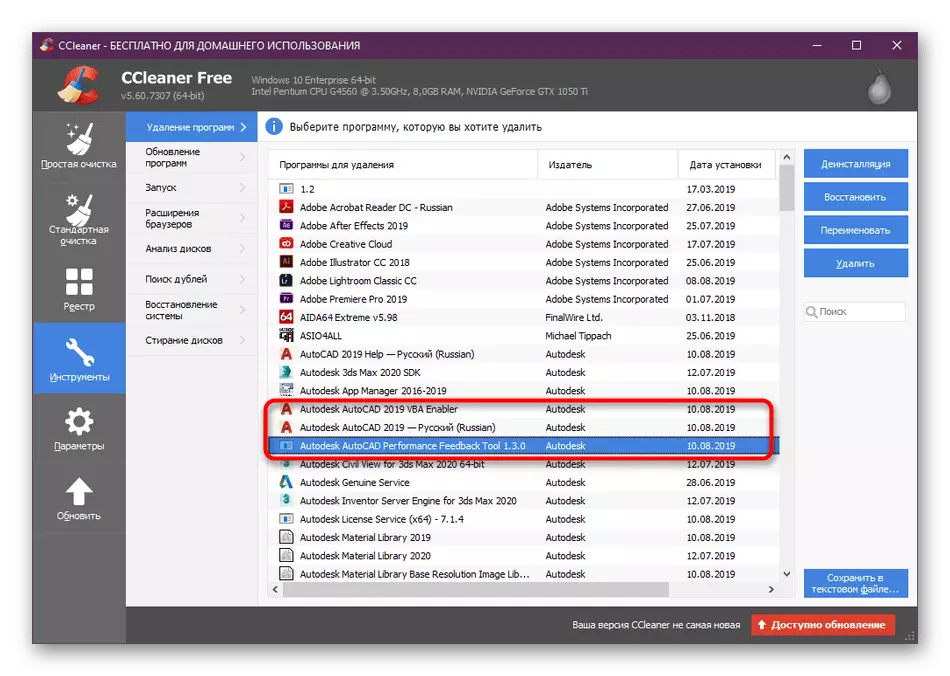
મોટાભાગના કિસ્સાઓમાં, CCLENERER પસંદ કરેલા સૉફ્ટવેરથી સંબંધિત બધી અવશેષ અને અસ્થાયી ફાઇલોને દૂર કરે છે. કમનસીબે, જ્યારે આવું થાય ત્યારે પરિસ્થિતિ થાય છે કારણ કે તે જાતે જ બધું કાઢી નાખવું જરૂરી છે. નીચે આપેલા વિભાગમાં આ વિશે વધુ વાંચો.
વધારામાં, હું બીજું સૉફ્ટવેર નોંધવું પસંદ કરું છું જે તમને સંપૂર્ણપણે બધા વધારાના ઘટકો પસંદ કરીને ઑટોકાડને ઝડપથી દૂર કરવાની મંજૂરી આપે છે. આ કાર્યને પહોંચી વળવા માટે સરળ સહાય કરશે.
- Obit અનઇન્સ્ટોલર સમીક્ષા સાથે પોતાને પરિચિત કરવા માટે ઉપરોક્ત લિંકને અનુસરો અને તેને સત્તાવાર સાઇટથી ડાઉનલોડ કરો. તે ચલાવી રહ્યું છે, "પ્રોગ્રામ્સ" વિભાગમાં ખસેડો.
- અહીં, તે બધા ઘટકોને તમે બધા ઘટકોને દૂર કરવા માંગો છો તેને ચિહ્નિત કરો.
- પછી પસંદ કરેલા સૉફ્ટવેરના કુલ કદ ઉપર જમણી બાજુએ દર્શાવવામાં આવશે, તેમજ સક્રિય "અનઇન્સ્ટોલ કરો". ઑપરેશન શરૂ કરવા માટે તેના પર ક્લિક કરો.
- યોગ્યતા ખાતરી કરવા માટે પસંદ કરેલા સૉફ્ટવેરને ફરીથી વાંચો, અને ફરીથી યોગ્ય બટન પર ક્લિક કરો.

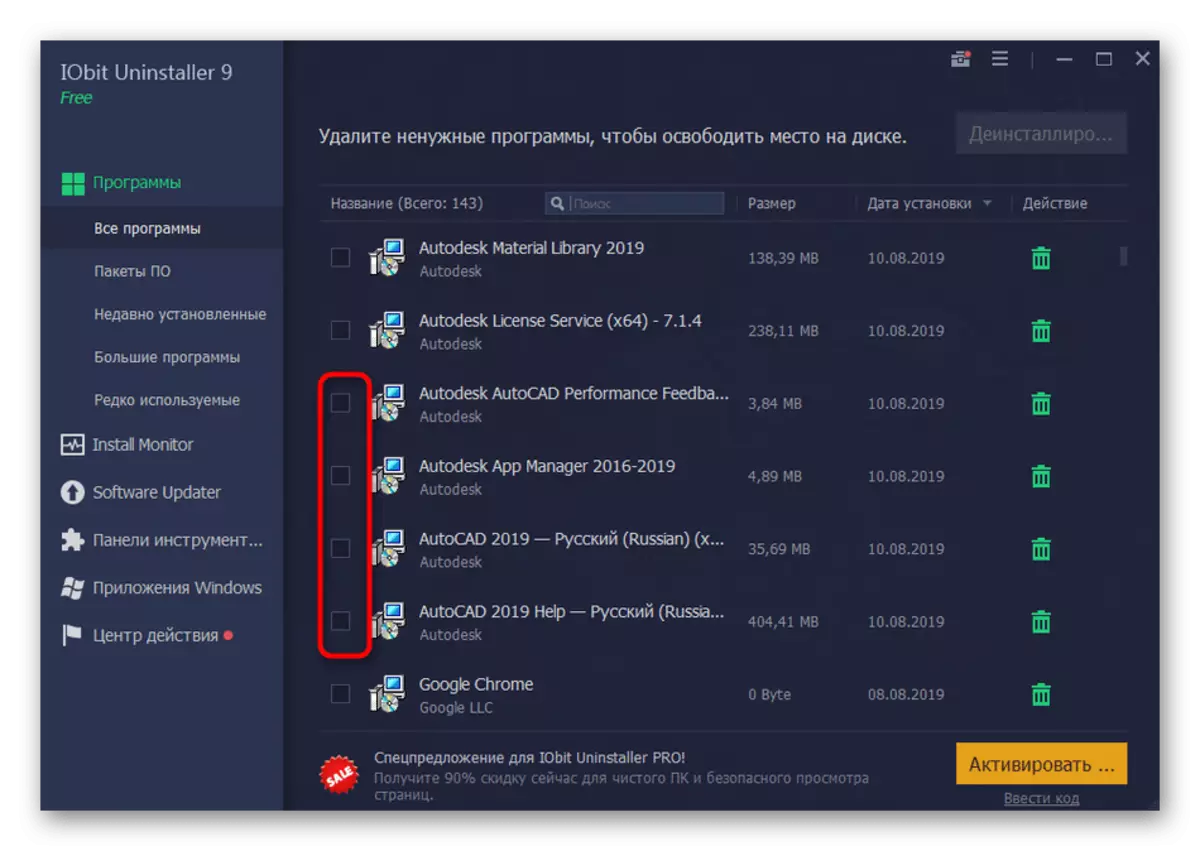
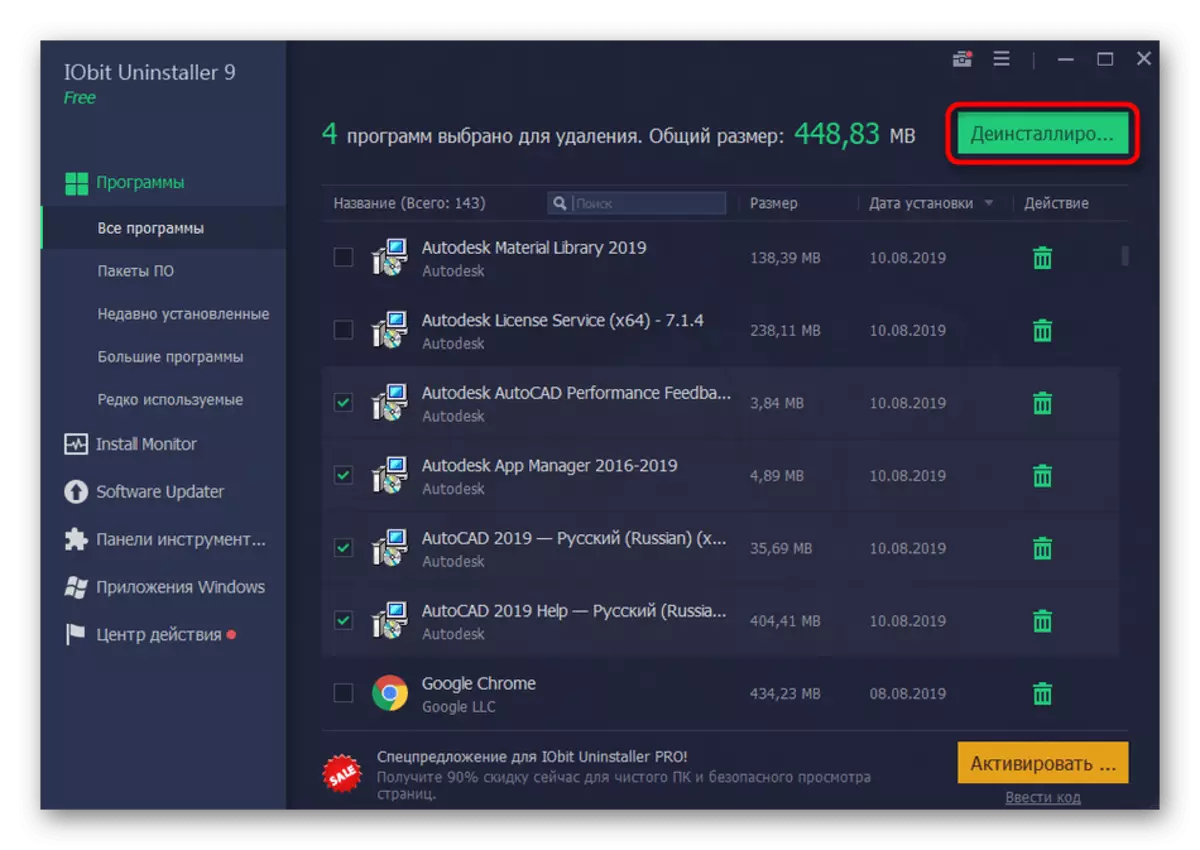
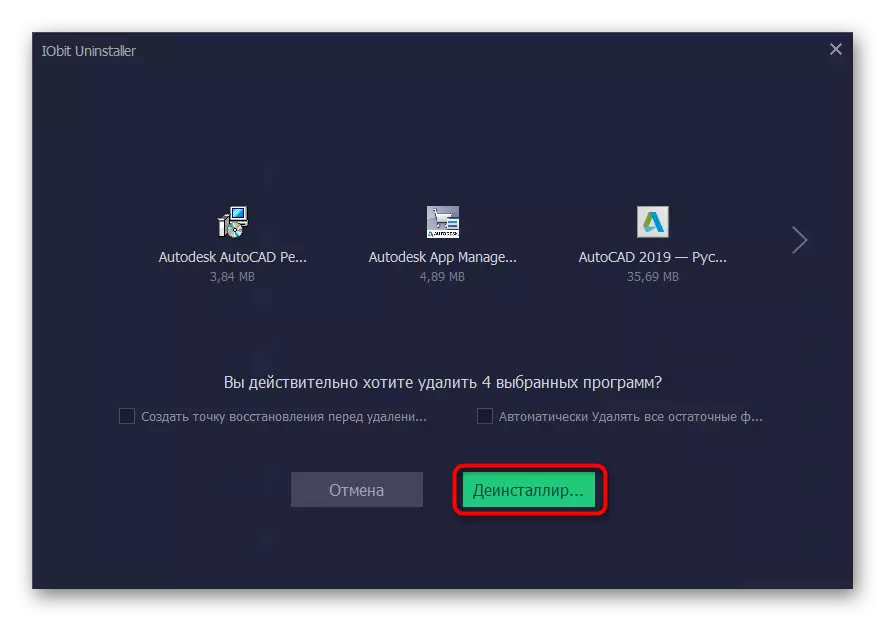
લગભગ સમાન સિદ્ધાંત પ્રોગ્રામ્સને દૂર કરવા માટે અન્ય તૃતીય-પક્ષ સૉફ્ટવેરને રોજગારી આપે છે. જો કે, તેમાંના કેટલાકમાં અનન્ય સુવિધાઓ છે. જો ઉપરોક્ત વિકલ્પો કોઈપણ કારણોસર યોગ્ય નથી, તો અમે અનઇન્સ્ટોલિંગ ઑટોકાડના શ્રેષ્ઠ ઉપાય શોધવા માટે આવા સૉફ્ટવેરના અન્ય પ્રતિનિધિઓ પર સમીક્ષા વાંચવાની ભલામણ કરીએ છીએ.
વધુ વાંચો: પ્રોગ્રામ્સ દૂર કરવા માટે પ્રોગ્રામ્સ
પદ્ધતિ 2: બિલ્ટ-ઇન વિન્ડોઝ ટૂલકિટ
હવે ચાલો બિલ્ટ-ઇન ઑપરેટિંગ સિસ્ટમ વિશે વાત કરીએ. લગભગ દરેક વપરાશકર્તાએ આ રીતે પ્રોગ્રામ્સને દૂર કરવાનો સામનો કરવો પડ્યો હતો અને આ સાધન સાથે કેવી રીતે ક્રિયાપ્રતિક્રિયા કરવી તે જાણે છે. જો કે, સૌથી વધુ શરૂઆત માટે, અમે વિગતવાર પગલું દ્વારા પગલું માર્ગદર્શિકા તૈયાર કરી છે, જે તમને ઑટોકાડથી ઓએસ સફાઈ કરવાના તમામ ઘોંઘાટ સાથે વ્યવહાર કરવાની મંજૂરી આપે છે.
- ગિયર આઇકોન પર ક્લિક કરીને "પ્રારંભ કરો" પર ક્લિક કરો અને "પરિમાણો" પર જાઓ. જો તમે વિન્ડોઝ 7 ધરાવો છો, તો પછીના પરિમાણોને બદલે તમારે "કંટ્રોલ પેનલ" પર ક્લિક કરવાની જરૂર છે.
- વિન્ડોઝ 10 માં, "એપ્લિકેશન્સ" વિભાગમાં અને વિંડોઝ 7 - "પ્રોગ્રામ્સ અને ઘટકો" પર જાઓ.
- અહીં ડાબા ફલક પર, "એપ્લિકેશન્સ અને તકો" વિભાગ પસંદ કરો.
- સૂચિમાં, ઑટોકાડસને શોધો અને એલ.કે.એમ. સાથે તેના પર ક્લિક કરો.
- એક વિભાગ વૈકલ્પિક બટનો સાથે ખુલશે જ્યાં તમે "કાઢી નાખો" પર ક્લિક કરો છો.
- બિલ્ટ-ઇન ઑટોકાડ સેટઅપ વિઝાર્ડની અપેક્ષા રાખો.
- તેમાં, "કાઢી નાખો" વિભાગ પર જાઓ.
- વિંડોમાં વર્ણન તપાસો અને પછી અનઇન્સ્ટોલ કરવા માટે યોગ્ય બટન પર ક્લિક કરો.
- ઓપરેશન પૂર્ણ થવાની અપેક્ષા.
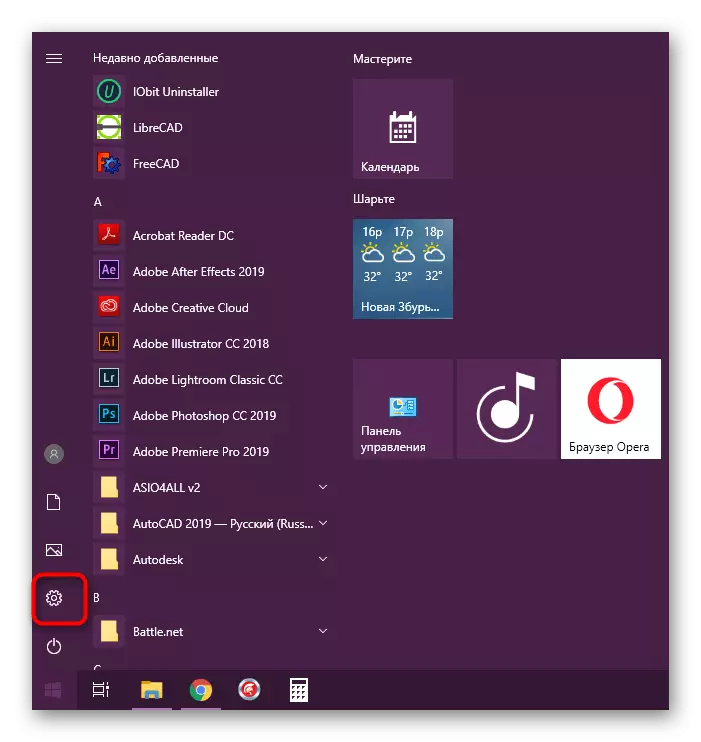
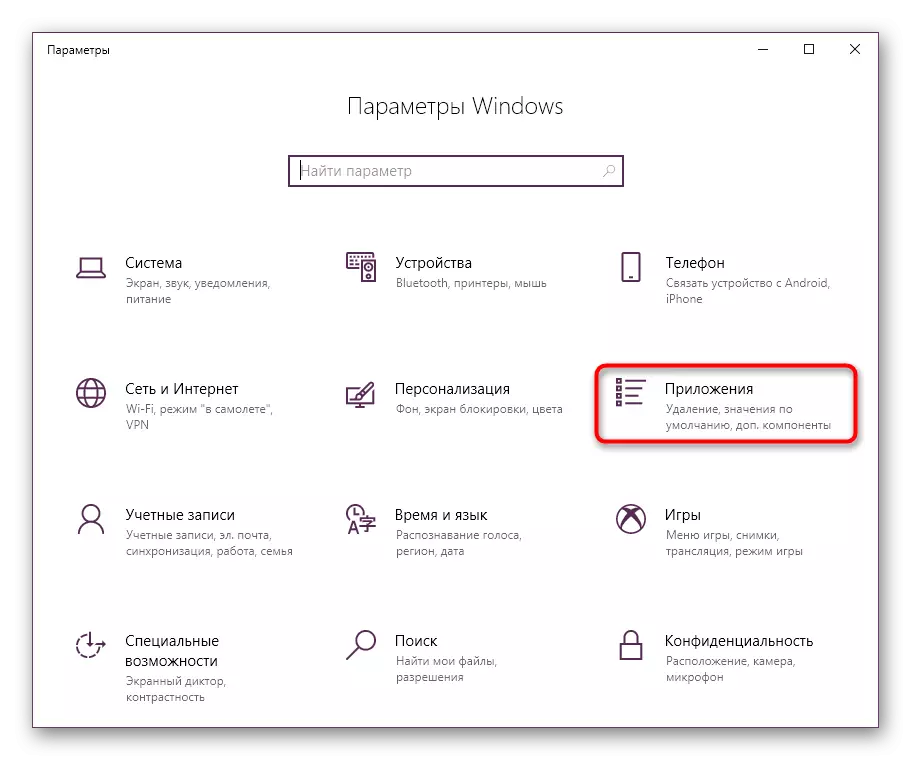
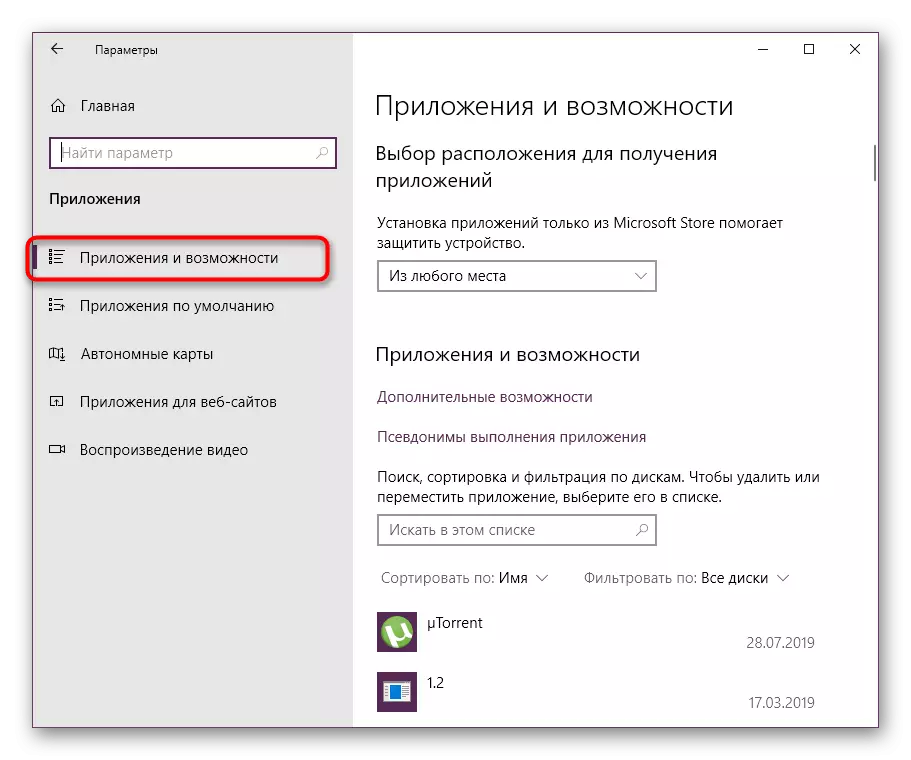
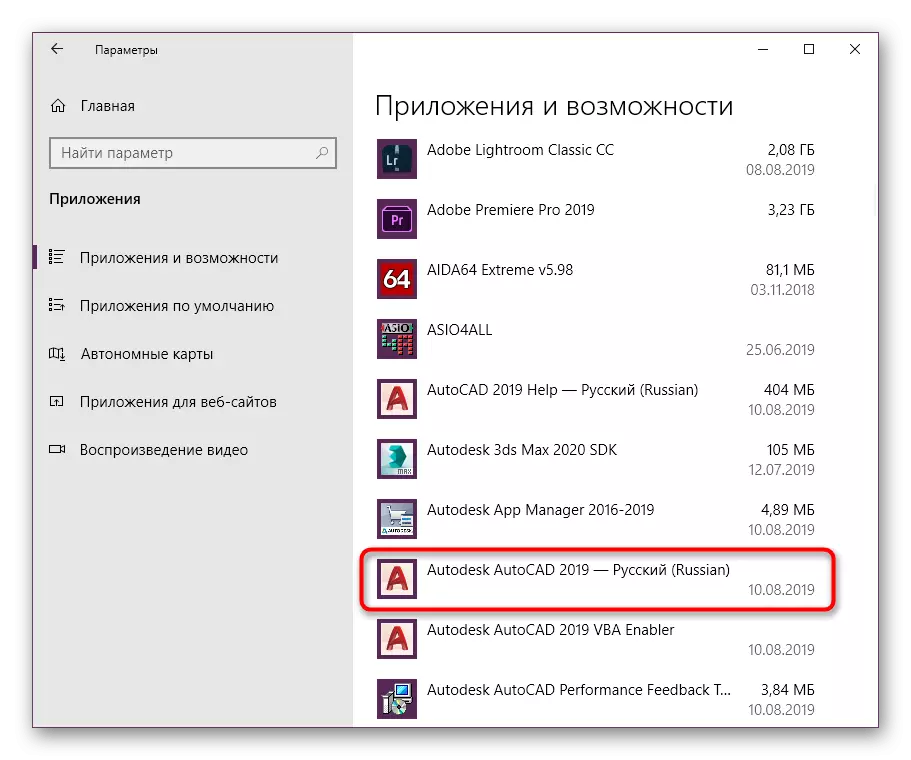
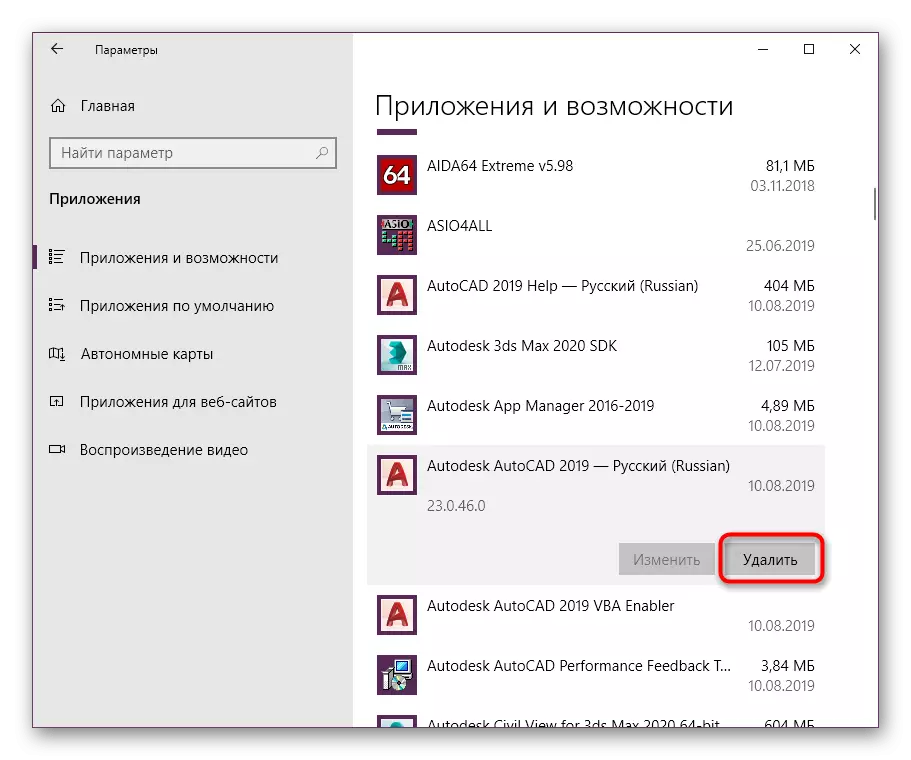

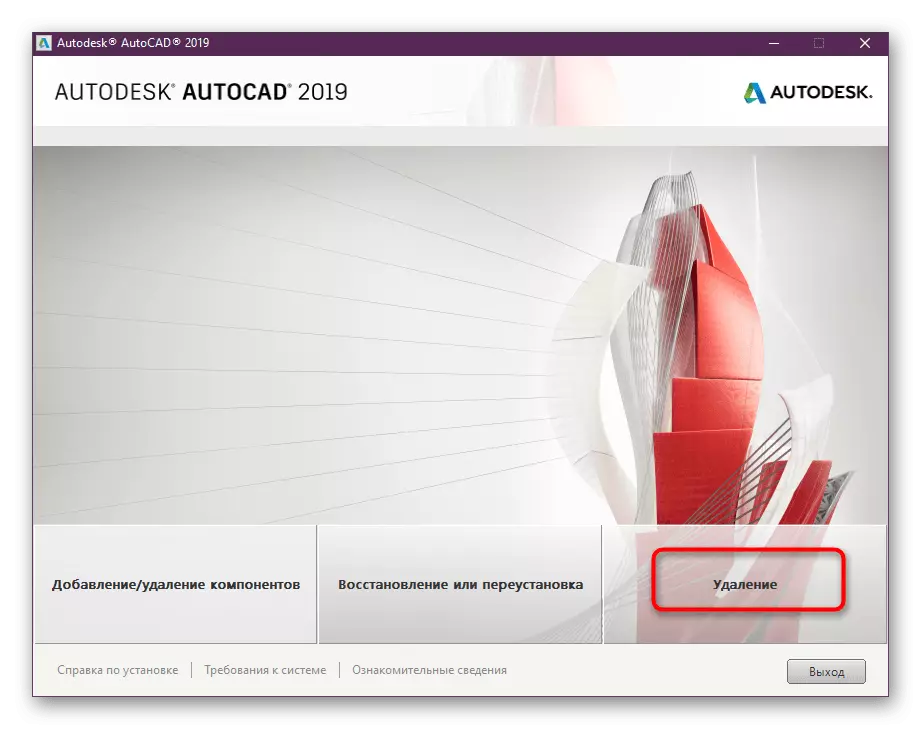
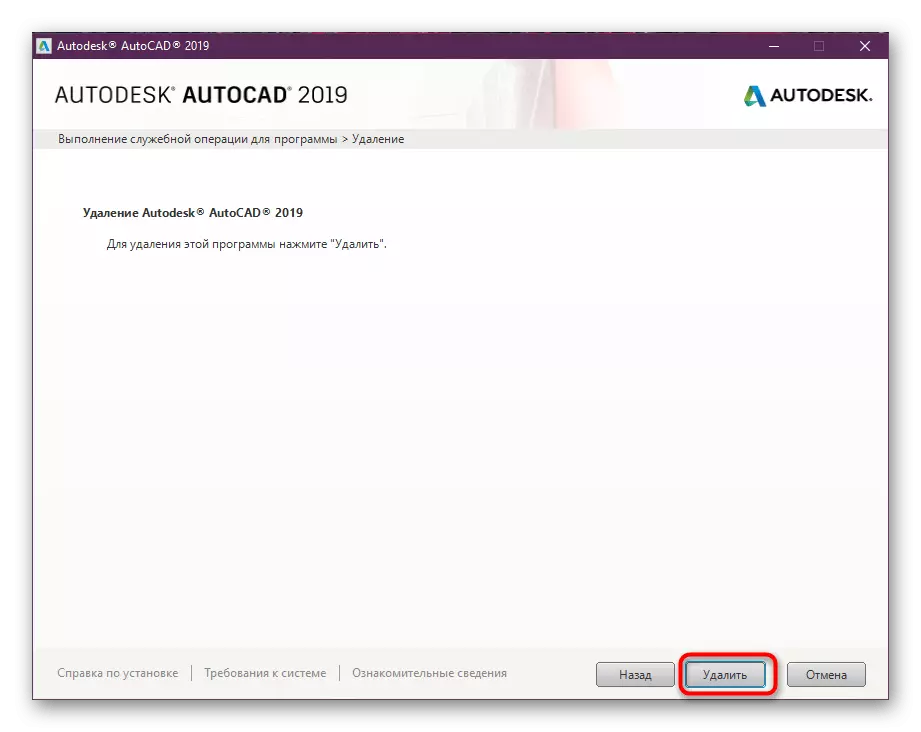
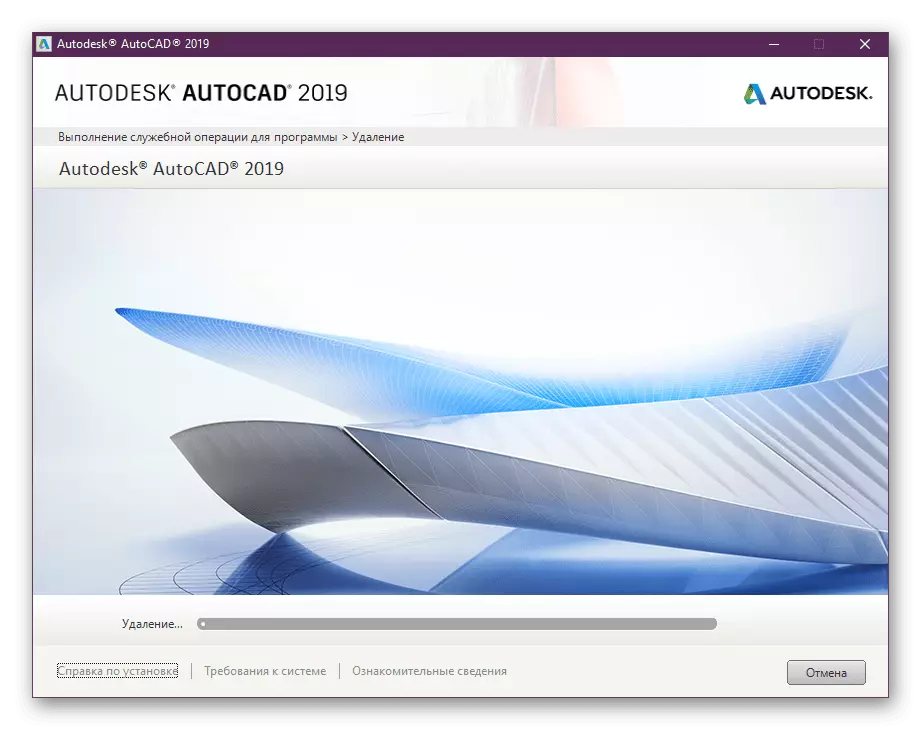
પૂર્ણ થયા પછી, કમ્પ્યુટરને ફરીથી પ્રારંભ કરવાની ભલામણ કરવામાં આવે છે જેથી બધા ફેરફારો અમલમાં આવે. તે પછી જ તમે નવા CAD ની સ્થાપન અથવા ઓટો ચેનલના બીજા સંસ્કરણ પર જઈ શકો છો, પરંતુ ધ્યાનમાં લો કે કેટલીક સંબંધિત ફાઇલો પીસી પર રહે છે, અને તેમને સ્વતંત્ર રીતે કાઢી નાખવું પડશે.
રેસ્ટ્યુઅલ ફાઇલો સફાઈ
અનઇન્સ્ટોલિંગ સૉફ્ટવેર પછી ક્લિયરિંગ રેસ્ટ્યુઅલ ફાઇલોને કિસ્સાઓમાં જરૂરી છે કે જ્યાં તે જ સાધનનું બીજું સંસ્કરણ સ્થાપિત કરવાની યોજના છે, કારણ કે કેટલીકવાર વિરોધાભાસ બિનજરૂરી ડેટાની હાજરી સાથે સંકળાયેલા સ્થાપનો દરમિયાન થાય છે. આ ઉપરાંત, દરેક જણ ઑપરેટિંગ સિસ્ટમમાં "ટ્રૅશ" છોડવા માંગે છે. તેથી, નીચે સૂચિબદ્ધ પાથ પર જાઓ અને ઑટોકાડ સાથે સંકળાયેલા બધા ફોલ્ડર્સ અને ઑબ્જેક્ટ્સને કાઢી નાખો.
સી: \ પ્રોગ્રામ ફાઇલો \ Autodesk \
સી: \ પ્રોગ્રામડાતા \ autodesk \
સી: \ વપરાશકર્તાઓ \ બધા વપરાશકર્તાઓ \
સી: \ વપરાશકર્તાઓ \ યુઝરનેમ \ appdata \ રોમિંગ \ autodesk \
સી: \ વપરાશકર્તાઓ \ વપરાશકર્તા નામ \ appdata \ સ્થાનિક \ autodesk \
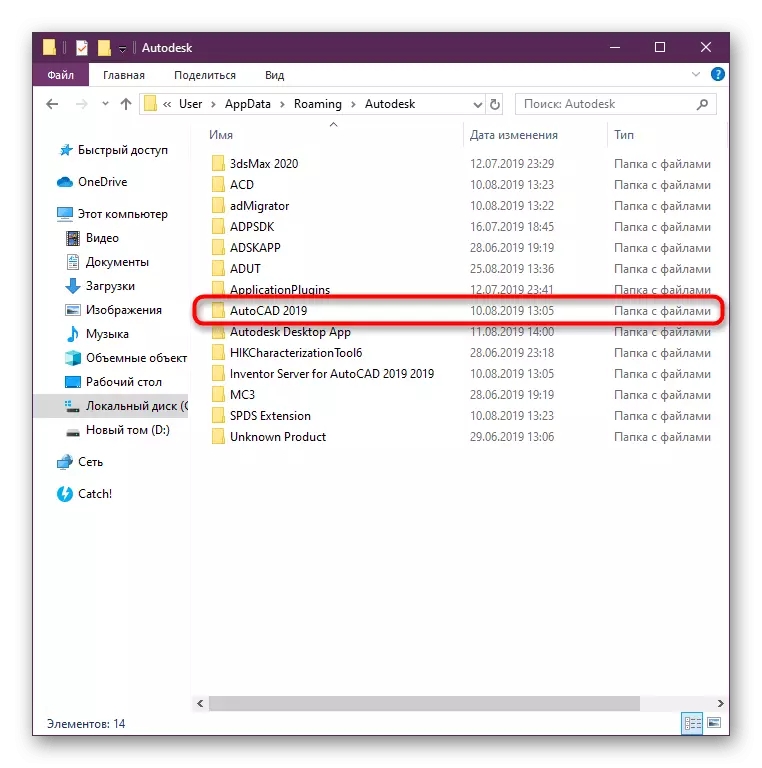
વધુ ઑટોકાડેઝ ઘણીવાર ફોલ્ડરમાં અસ્થાયી ફાઇલોવાળા ફોલ્ડરમાં વિવિધ ગોઠવણી માહિતી અથવા સહાયક તત્વો સંગ્રહિત કરે છે. સૉફ્ટવેરને દૂર કર્યા પછી, તે આપમેળે સાફ કરવામાં આવશે નહીં. તમારે આ જાતે જ કરવાની જરૂર છે, અને નીચે આપેલી લિંક પર ક્લિક કરીને અમારી સામગ્રીમાં વિગતવાર સૂચનો મળી શકે છે.
વધુ વાંચો: શું તે ટેમ્પ સિસ્ટમ ફોલ્ડરને કાઢી નાખવું શક્ય છે
ઑટોકાડ ઘટકો દૂર કરવા સાથે સમસ્યાઓ ઉકેલવા
આજની સામગ્રીના અંતે, અમે ઑટો ચેનલ અથવા સંબંધિત ઘટકોને દૂર કરવાનો પ્રયાસ કરતી વખતે ઊભી થતી ભૂલોને ઉકેલવા વિશે વાત કરવા માંગીએ છીએ. કેટલીકવાર તેને ખોટી ઇન્સ્ટોલેશન કહેવામાં આવે છે અથવા મહત્વપૂર્ણ ફાઇલોના મેન્યુઅલને દૂર કરવાને કારણે થાય છે. તેથી, માઇક્રોસૉફ્ટથી વિશેષ સાધન વિના કરશો નહીં.
માઇક્રોસોફ્ટને અધિકૃત સાઇટથી ફિક્સ કરો
- Microsoft ફિક્સ તેને ડાઉનલોડ કરવા માટે કંપનીની અધિકૃત વેબસાઇટ પર જાઓ.
- ડાઉનલોડના અંતે, એક્ઝેક્યુટેબલ ફાઇલ ચલાવો.
- મુશ્કેલીનિવારણ વિઝાર્ડ વિંડો ખોલવાની વિકલ્પની અપેક્ષા રાખો જેમાં "આગલું" પર ક્લિક કરો.
- તે ફક્ત સોફ્ટવેરના અનઇન્સ્ટાલેશન સાથે સ્કેનિંગ અને સમસ્યાઓને શોધી કાઢવાના અંતની રાહ જોવા માટે રહે છે.
- ઑપરેટિંગ સિસ્ટમના ઉપયોગ દરમિયાન થાય છે તે એક પ્રકારની સમસ્યા પસંદ કરો.
- આગળ, સ્કેન ચાલુ રહેશે.
- પ્રસ્તુત સૂચિમાં, તમે જે સૉફ્ટવેરને કાઢી નાખવા માંગો છો તે સ્પષ્ટ કરો.
- જ્યારે કોઈ ચેતવણી દેખાય છે, ત્યારે "હા, કાઢી નાખવાનો પ્રયાસ કરો" પર ક્લિક કરો.
- મુશ્કેલીનિવારણ ભૂલો માટે રાહ જુઓ.
- નિદાન પછી, તમને એક નોટિસ મળશે કે સમસ્યાને સફળતાપૂર્વક સુધારી દેવામાં આવી છે અથવા તમારામાંથી અન્ય ક્રિયાઓની અમલીકરણની જરૂર છે.
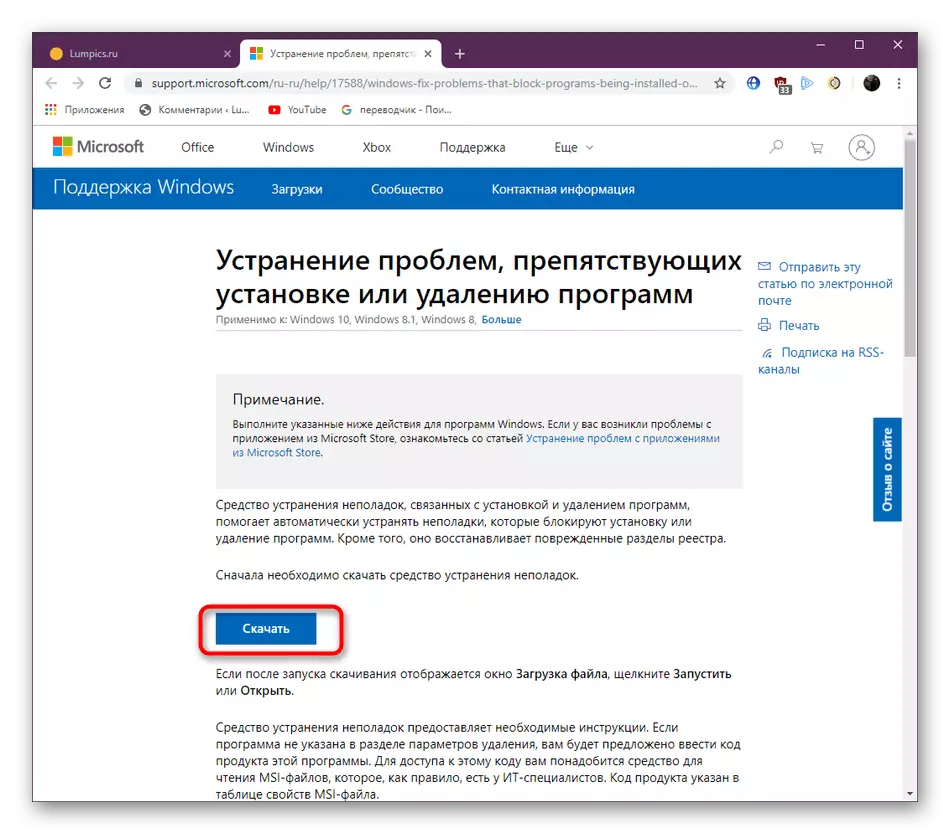
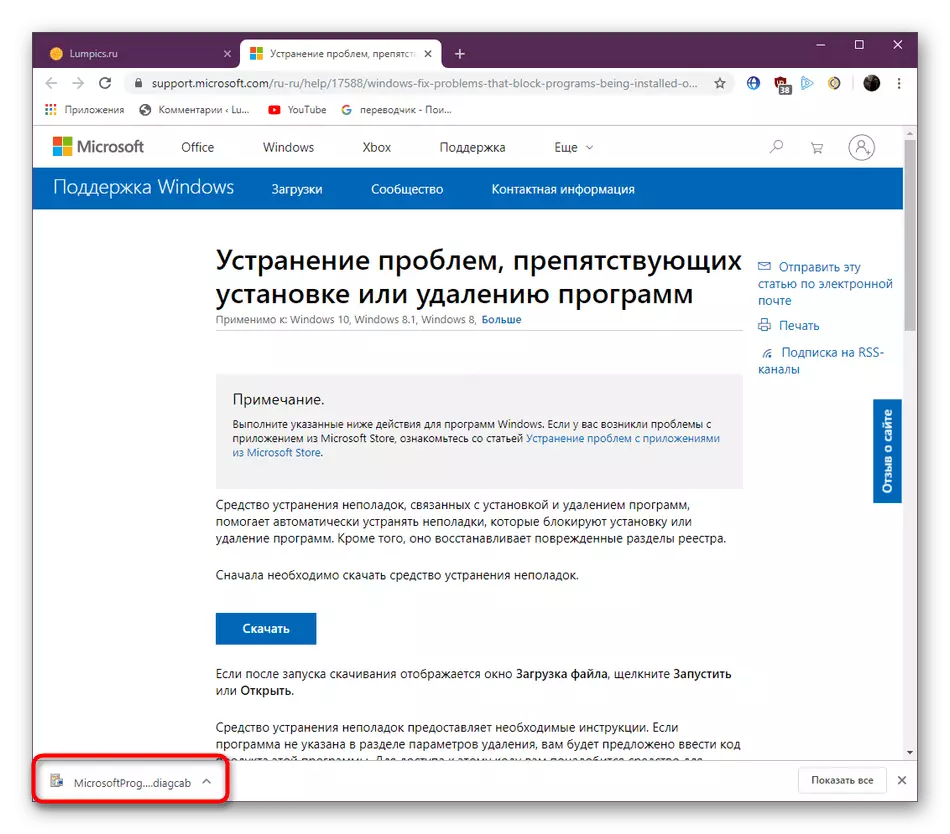
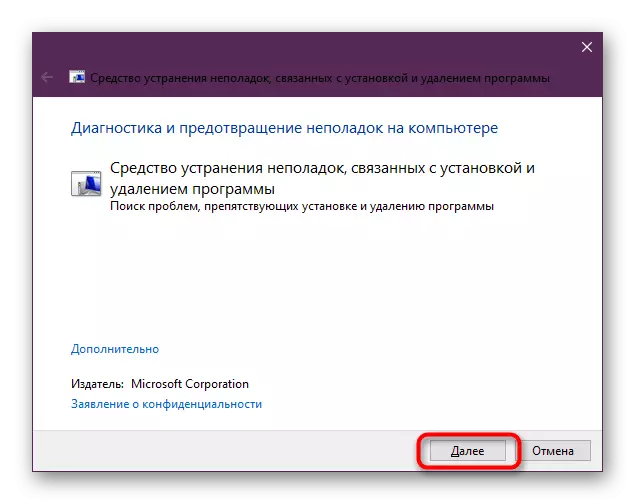
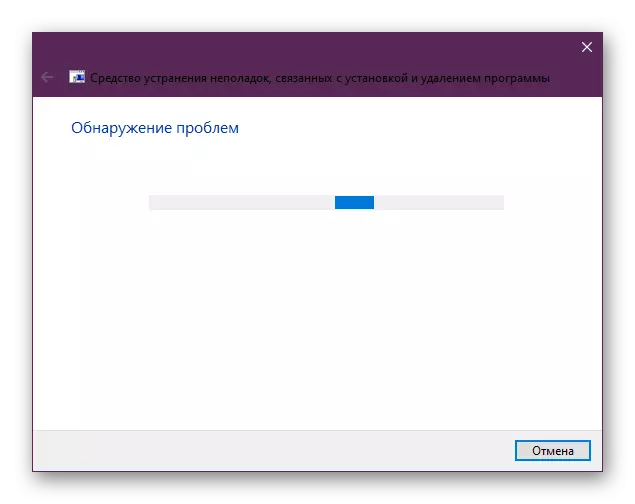
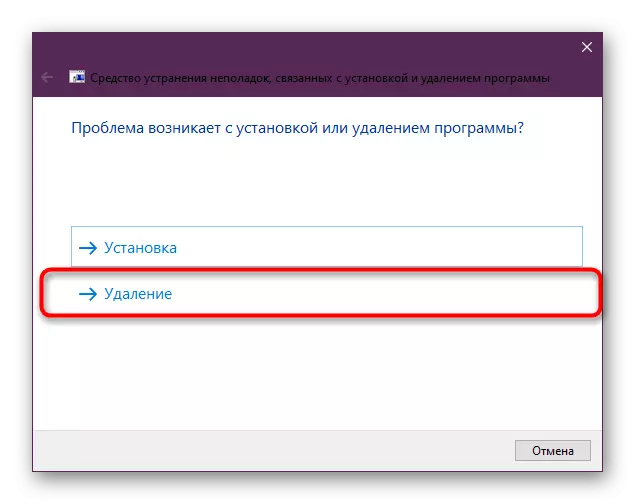
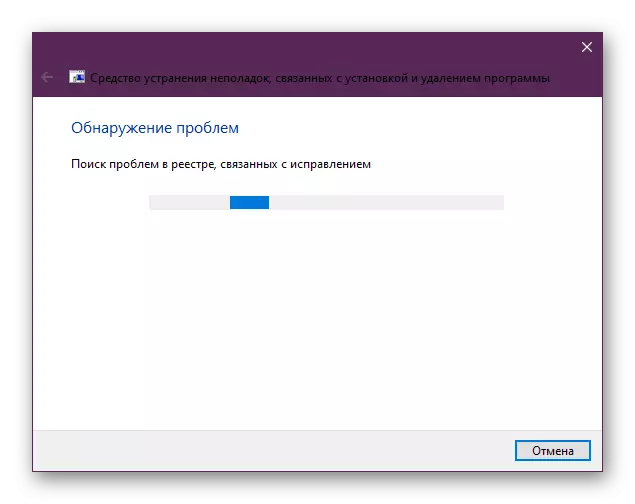
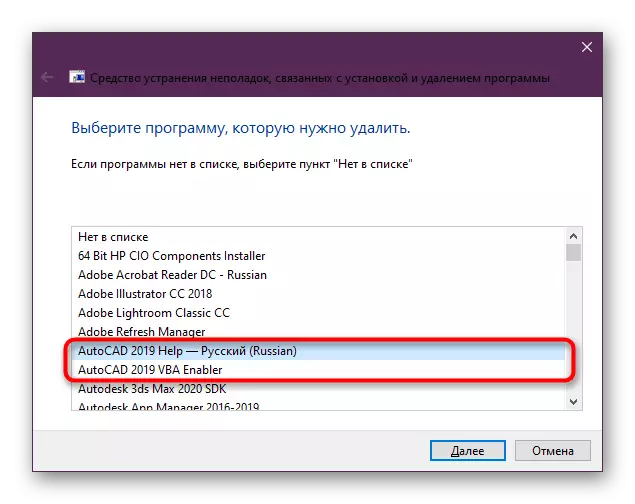
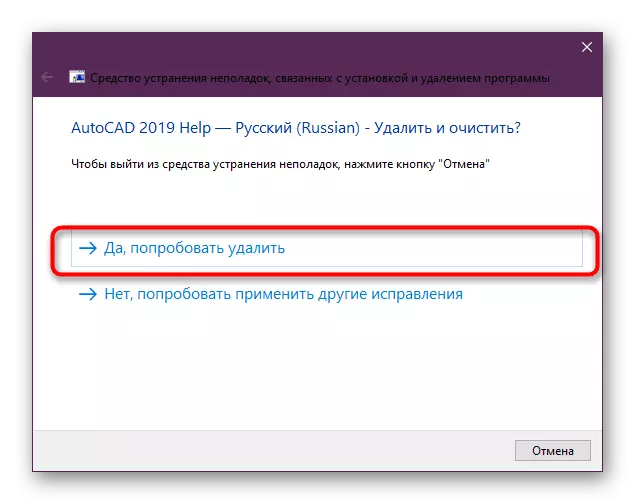
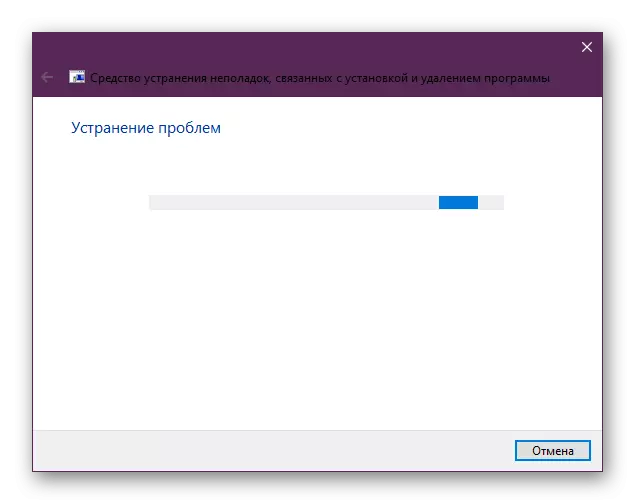
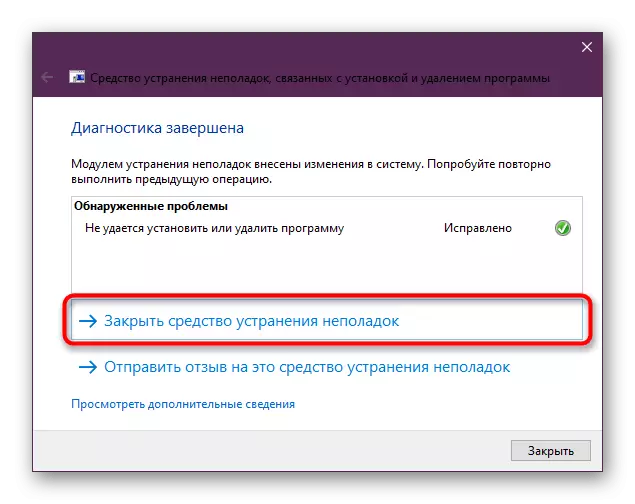
આ સામગ્રીમાં તમે ઑટોકાડ પ્રોગ્રામના અનઇન્સ્ટાલેશન વિશે બધું શીખ્યા. જેમ તમે જોઈ શકો છો, તેમાં ઘણો સમય લાગતો નથી, તમારે ફક્ત યોગ્ય પદ્ધતિ પસંદ કરવાની જરૂર છે અને બધી "પૂંછડીઓ" સાફ કરવાનું ભૂલશો નહીં. તે પછી, તમે સુરક્ષિત રીતે નવી સીએડી અથવા કારના બીજા સંસ્કરણની સ્થાપના પર જઈ શકો છો.
વધુ વાંચો:
કમ્પ્યુટર પર ઑટોકાડ સૉફ્ટવેર ઇન્સ્ટોલ કરી રહ્યું છે
CAD ઑટોકાડના એનાલોગ.
